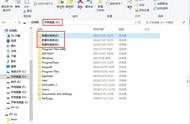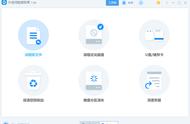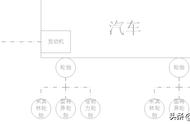在计算机上存储一些新文件时,如果与旧文件名字相同,一般计算机上会弹出是否用新的文件替换旧的文件提示窗口,如果我们不小心执行了替换操作,那么原来的文件就会消失,但是有些时候新的文件和旧的文件内容是不同的,这时我们假如想要将同名的旧文件找回来,怎么操作呢?下面就给大家分享下具体恢复方法。
方法一:以前的版本中恢复文件
演示机型:联想GeekPro
系统版本:win10 1909 64位企业版
如果被替换的文件前系统开启了保护并且设置了还原点,可以尝试使用以下方法进行恢复:
在文件夹空白位置使用鼠标右键单击,选择属性选项。
在以前的版本中,假如想要查看旧版本,可点击查看。
假如要将旧版本复制到另一个位置,可点击“复制...”;
点击“恢复和恢复已替换的文件或已删除的文件”。
假如没有可用的以前版本进行恢复,可以依次通过此电脑属性-安全和维护-维护下找到文件历史记录并启用,以备将来需要恢复覆盖的文件。

方法二:Windows备份恢复文件
演示机型:联想GeekPro
系统版本:win10 1909 64位企业版
如果上述方法找不到要恢复的文件,可以试试Windows备份来还原文件,你可以回忆下自己之前有没有进行Windows备份,然后再执行以下操作,如果没有的话继续参考下面的方法。
恢复步骤:
打开计算机桌面上的“此电脑”,在搜索框中输入“控制面板”并按回车进行打开;

单击“系统和安全”里面的“备份和还原”,单击“选择要从中还原文件的其他备份”;
选择一个备份的位置,点击“下一步”,选择要恢复的数据;
在展开的页面里面有“搜索”、“浏览文件”、“浏览文件夹”这三个选项,根据自己的需求来选择查找文件;
选择好后,点击“还原”选项,再点击“完成”即可。
方法三:借助软件恢复文件
演示机型:联想GeekPro
系统版本:win10 1909 64位企业版
软件版本:云骑士数据恢复软件 3.21.0.92
除了上述的方法,其实比较简单的恢复方法就是通过专门的软件来恢复,比如云骑士数据恢复软件。文件被替换的情况软件是支持试用扫描和预览,您可以先在电脑上下载试用扫描,扫描结束后可以核对一下文件名称、大小及日期等是否与需要的数据一致,再考虑将文件恢复出来。这个软件操作也十分简单,具体的可以参考下方的步骤:
打开安装后的软件,选择场景模式下的“误删除文件”,选择文件所在的位置,如果不记得可以逐一尝试,选择好后点击“开始扫描”。

备注:为了不影响恢复效果,软件不可下载安装在丢失文件所在电脑本地磁盘。
等待软件扫描结束以后,在页面右侧可以按文件的名称、修改的日期、大小、路径等快速查找到同名文件,找到后可在预览模式下预览文件内容(精准度更高)。